Một trong những thông báo mà người dùng iOS thường nhận được nhất từ Apple là "Storage Almost Full: you can manage your storage in Settings". Bạn có hay gặp phải vấn đề này không? Nếu có, hãy áp dụng các biện pháp sau để khiến thông báo này biến mất.
- Samsung s6 đầy bộ nhớ, nguyên nhân và cách khắc phục
- Điện thoại Samsung Galaxy báo đầy bộ nhớ, hết dung lượng
- iPhone 6, 6 plus bị đầy bộ nhớ, Nguyên nhân và cách khắc phục
- Điện thoại Oppo báo đầy bộ nhớ phải làm gì?
- Cách xóa bản sao lưu trên iCloud cho iPhone, iPad hiệu quả
Khi nói đến bộ nhớ iCloud, có vẻ như Apple không được hào phóng lắm. Bạn có 5GB dung lượng lưu trữ miễn phí với một chiếc iPhone mới. Nhìn có vẻ nhiều nhưng việc sao lưu iCloud lại hết rất nhanh. Dấu hiệu nhận biết chính là thông báo "Storage Almost Full: you can manage your storage in Settings". Bài viết sau đây sẽ trả lời giúp bạn câu hỏi làm gì khi iCloud báo đầy bộ nhớ?
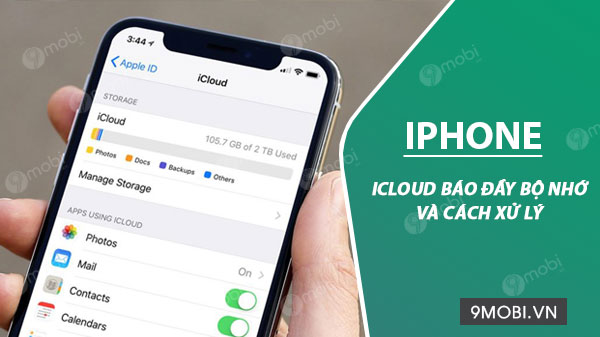 Icloud báo đầy và cách xử lý
Icloud báo đầy và cách xử lý
Giải quyết vấn đề iCloud báo bộ nhớ đầy
1. Xóa các bản sao lưu iCloud để giải phóng không gian
Nếu bạn đã nâng cấp iPhone hoặc iPad trước đây, bạn vẫn có thể có bản sao lưu cho thiết bị bạn không còn sở hữu nữa. xóa sao lưu iCloud trước đây cho thiết bị đó là một cách nhanh chóng để lấy lại không gian lưu trữ giá trị.
- Xem thêm cách: Xóa bản sao lưu trên iCloud
- Mở ứng dụng Settings và chạm vào tên của bạn ở phần phía trên của màn hình.
- Sau đó, chạm vào iCloud > Manage Storage > Backups.
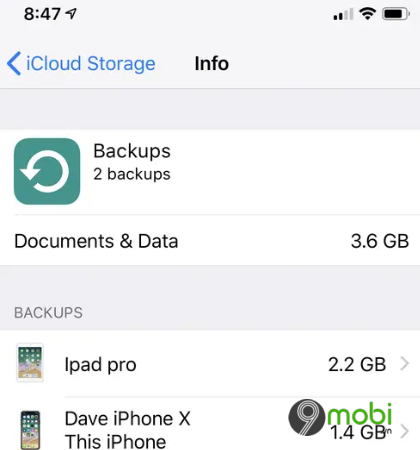
- Trên trang Info, bạn sẽ nhìn thấy danh sách tất cả các thiết bị với những bản sao lưu đã được lưu. Nếu thấy một thiết bị bạn không còn cần nữa, thì bạn hãy chạm vào nó và chọn Delete Backup.
2. Dừng sao lưu dữ liệu bạn không cần
Bạn thực sự cần sao lưu các trò chơi của mình? Có những ứng dụng khác chiếm nhiều bộ nhớ nhưng bạn không cần sao lưu lên iCloud? iPhone cho phép bạn chọn ứng dụng để sao lưu mỗi ngày. Bạn đơn giản chỉ cần tắt sao lưu của các ứng dụng không cần thiết.
- Mở ứng dụng Settings và chạm vào tên của bạn ở phần phía trên của màn hình.
- Chạm vào iCloud. Ở mục Apps Using iCloud, bạn tắt sao lưu cho 1 ứng dụng cụ thể bằng cách vuốt để di chuyển công tắc sang trái.
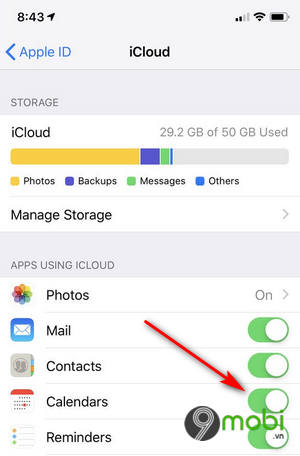
3. Sử dụng My Photo Stream thay vì iCloud
Thông thường, bộ sưu tập ảnh của bạn có xu hướng chiếm nhiều không gian lưu trữ trên iCloud nhất. Có một sự lựa chọn khác để sao lưu ảnh của bạn đó là sử dụng My Photo Stream thay vì iCloud.
My Photo Stream upload các bức ảnh trong 30 ngày gần đây (tổng cộng tới 1000 bức ảnh) và bạn có thể xem chúng trên tất cả các thiết bị của mình. Nhưng nó không ảnh hưởng đến bộ nhớ iCloud một chút nào. Dĩ nhiên, nhược điểm ở đây là bạn không có một bản sao lưu đám mây vĩnh viễn cho các bức ảnh của mình với phương pháp thay thế này.
- Mở ứng dụng Settings và chạm vào tên của bạn ở phần phía trên của màn hình.
- Chạm vào iCloud > Photos.
- Trên trang Photos, bạn tắt iCloud Photos bằng cách vuốt để di chuyển công tắc sang bên trái.
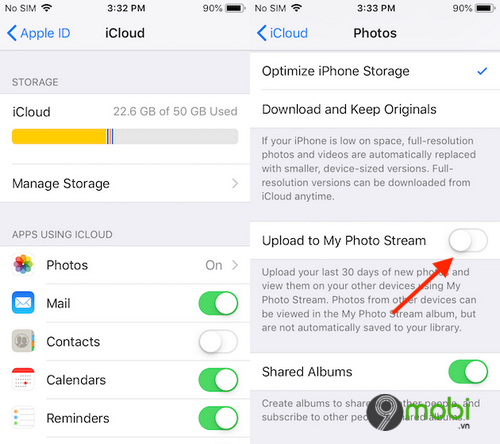
- Bật Upload to My Photo Stream bằng cách vuốt để di chuyển công tắc sang bên phải.
Hoặc bạn có thể tải ảnh lên các dịch vụ lưu trữ đám mây khác như Google Photos, Dropbox hoặc OneDrive thay vì iCloud. Tất cả dịch vụ này đều có phiên bản ứng dụng cho nền tảng iOS và có tùy chọn để tự động upload ảnh và video lên tài khoản đám mây.
4. Mua thêm dung lượng iCloud
Tất nhiên, cách hiệu quả nhất để không còn phải thấy thông báo bộ nhớ iCloud đầy nữa là mua thêm dung lượng. Bạn sẽ có 50 GB sau khi trả cho Apple $0.99/tháng, 200GB với $2.99/tháng và 2TB với $9.99/tháng. Để làm được điều này, bạn thực hiện như sau:
- Mở ứng dụng Settings và chạm vào tên của bạn ở phần phía trên của màn hình.
- Chạm vào iCloud > Manage Storage. Nếu bạn sử dụng iOS 10.2 trở xuống, hãy chạm vào Storage.
- Nếu bạn hiện không đăng ký gói lưu trữ iCloud nào, hãy nhấn Buy More Storage. Nếu bạn đã đăng ký và muốn thêm nữa, hãy nhấn Change Storage Plan.
- Trên trang Upgrade iCloud Storage, bạn chọn gói dung lượng theo ý muốn.
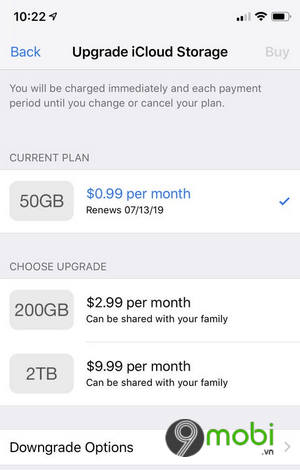
- Chạm vào Buy và nhập mật khẩu Apple ID để hoàn thành giao dịch.
https://9mobi.vn/icloud-bao-day-bo-nho-phai-lam-gi-26799n.aspx
Thông báo nói rằng bộ nhớ iCloud đã đầy tiếp tục xuất hiện gây khó chịu trong quá trình sử dụng điện thoại. Nếu bạn nhận được thông báo này, hãy áp dụng một số cách hiệu quả được chia sẻ ở trên để giải phóng hoặc mở rộng không gian lưu trữ trên iCloud.